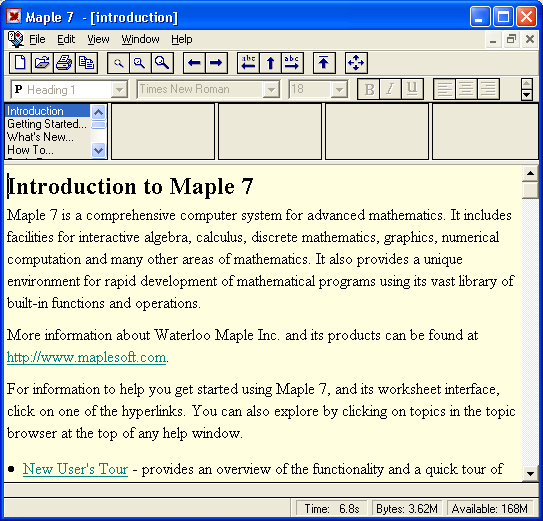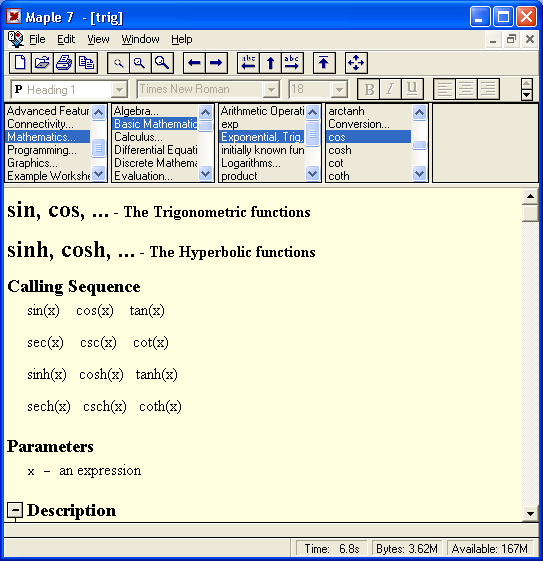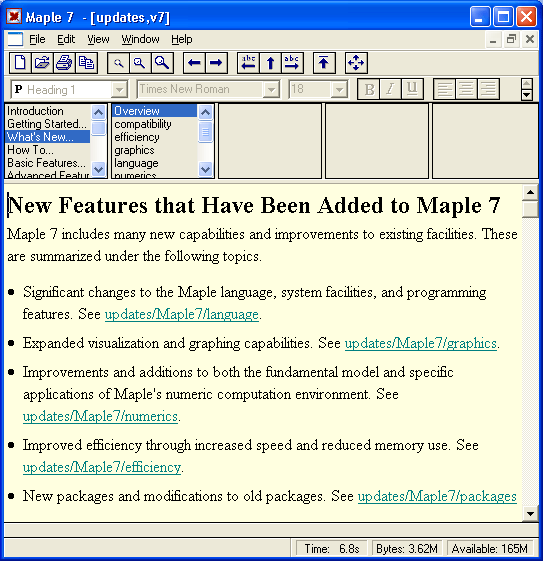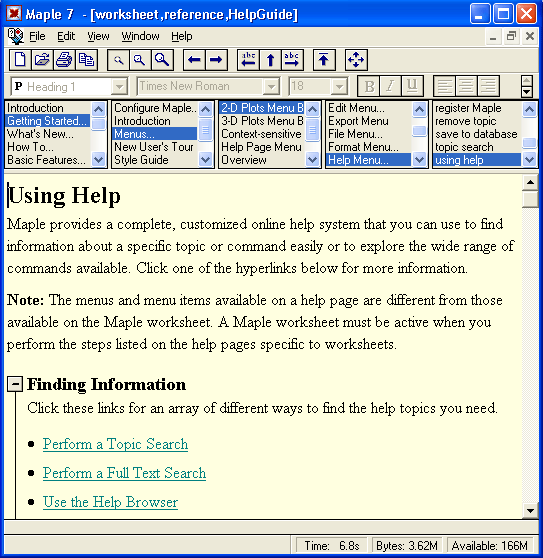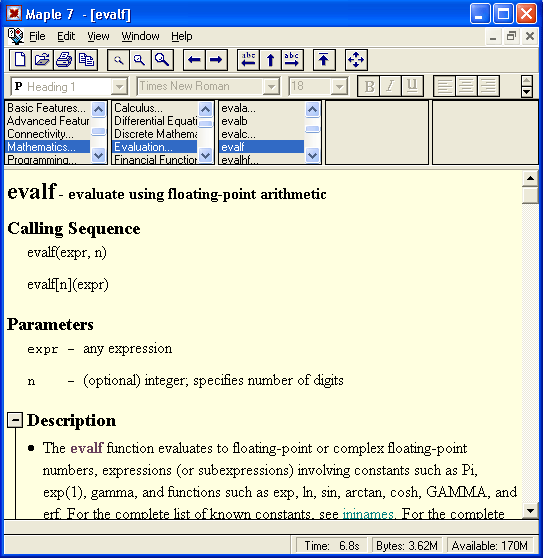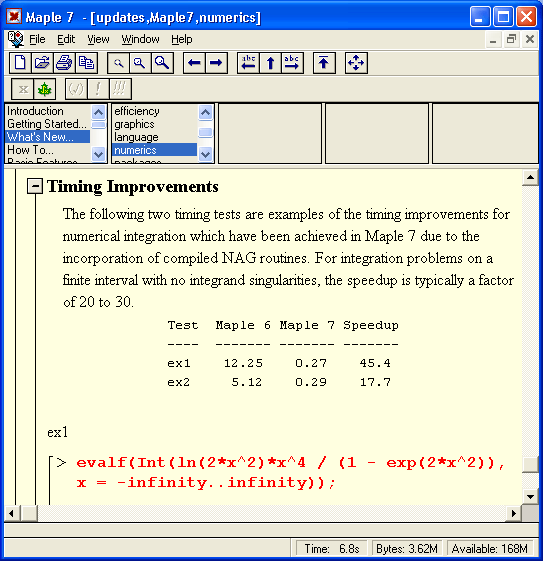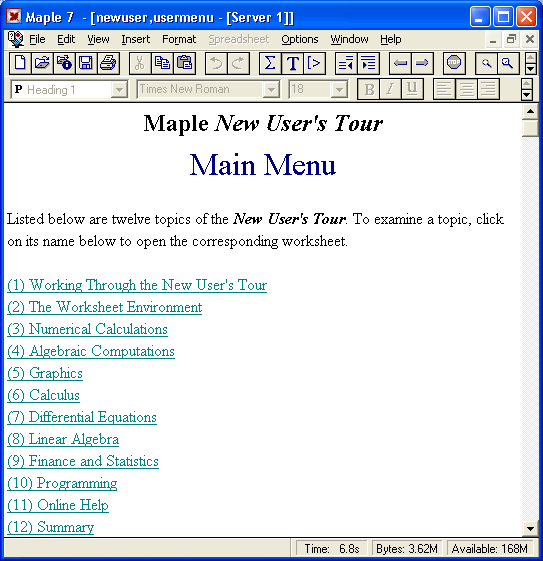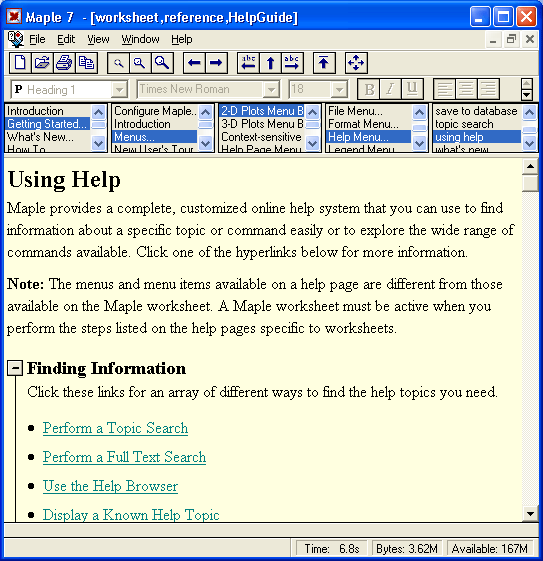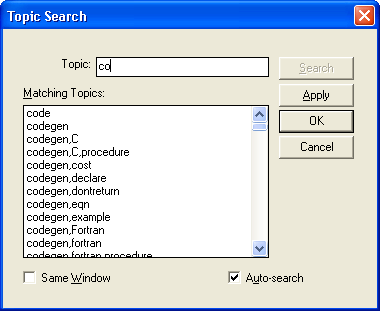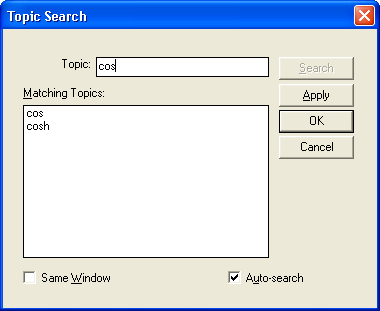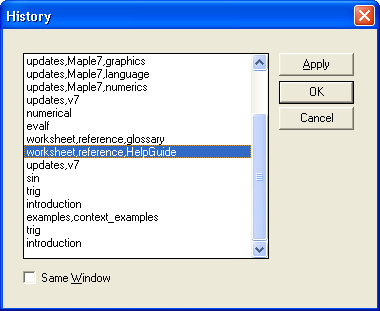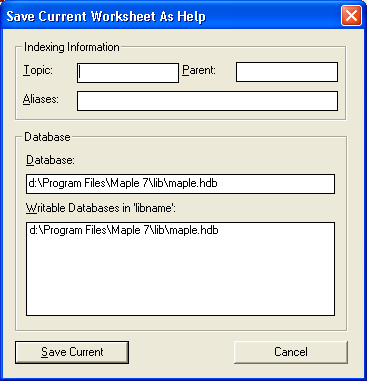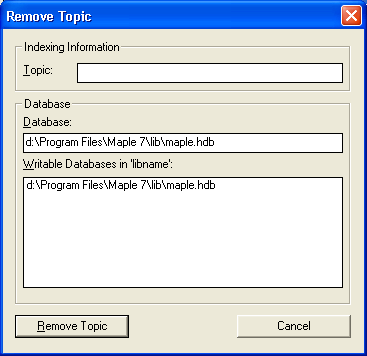Урок 2. Информационная поддержка Maple
1. Работа со справочной системой
Урок 2.
Информационная поддержка Maple
Справочной системе Maple 7 принадлежит исключительная роль — только в ней можно найти полную информацию обо всех почти трех тысячах функций Maple 7. Использование англоязычной справочной системы может быть полезно и для тех, кто и «двух слов по-английски связать не может», поскольку в ней приведен синтаксис функций и операторов, а также многочисленные примеры их применения — по самым скромным подсчетам их свыше десяти тысяч. К сожалению, справочная система Maple 7 очень громоздка. Но это нельзя считать недостатком справочной системы, поскольку просто велик объем входящего в нее материала. В справочной системе имеются все присущие современным базам данных возможности для быстрого поиска нужной информации и даже для ее структурирования и пополнения.
Основные команды по работе со справочной системой Maple 7 сосредоточены в меню Help, показанном на рис. 2.1.
Рис. 2.1. Меню Help справочной системы Maple 7
Оно содержит команды, объединенные в несколько групп. В первую группу входят следующие команды:
- Introduction — показ начального раздела справки (введения);
- Help on Context — вывод оперативной справки по контексту;
- New User's Tours — запуск обучающей системы;
- What's New — описание новых возможностей системы;
- Using Help — описание правил использования справочной системы;
- Glossary — вывод указателя терминов.
Второй раздел меню содержит команды:
- Topic Search — предметный поиск по заданному образцу;
- Full Text Search — предметный поиск с полным обзором текста справки;
- History — вывод истории поиска.
В третьем разделе имеются две команды для работы с базой данных:
- Save to Database — запись данных в базу данных;
- Remove Topic — восстановление базы данных предметного поиска путем удаления дополнительных данных;
Остальные разделы представлены следующими командами:
- Balloon Help — включение всплывающих подсказок;
- Register Maple 7 — регистрация Maple 7;
- About Maple 7 — вывод окна с информацией о Maple 7.
Рассмотрим детально работу справочной системы Maple 7. Следует отметить, что ценность справочной системы для наших читателей намного снижается из-за того, что она написана на английском языке. Учитывая громоздкость справочной системы и необходимость в наличии компьютера для ее использования, для знакомства с системой Maple 7 более подходят обычные книги, тогда как справочную систему следует применять при необходимости ознакомиться с тонкими деталями применения тех или иных операторов, функций и иных средств Maple 7.
1.gif

2. Просмотр введения
Просмотр введения
Команда Introduction в меню справки запускает справочную систему на странице введения (рис. 2.2).
В введении определено назначение Maple 7 как системы компьютерной алгебры и дается ссылка на сайт фирмы — разработчика системы (www.maplesoft.com). Щелкнув на гиперссылке, вы перейдете на начальную страницу web-сервера фирмы. На странице введения имеются также гиперссылки на обучающий курс (New User's Tour), на страницы с обзором новых возможностей Maple 7 и справки по различным элементам интерфейса.
Рис. 2.2. Окно справочной системы с введением
Обратите внимание на оригинальный подход к представлению пути нужной справки. Для его определения служат 5 окон-списков. На рис. 2.2 используется только одно окно, а остальные 4 пока пусты. Выбирая последовательно по элементу из каждого списка, вы сможете достигнуть требуемой справочной информации. Подробнее навигация по справочной системе будет описана позже.
2.gif
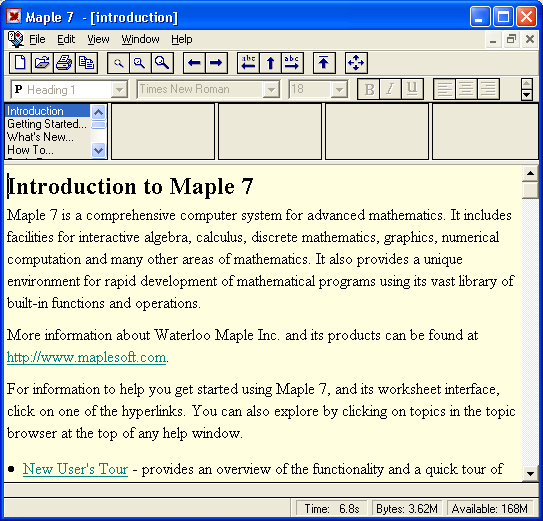
3. Оперативная справка по контексту
Оперативная справка по контексту
Оперативная справка по контексту — сравнительно новая возможность справочных систем. Она особенно удобна при разборе примеров, содержащих незнакомые пользователю функции и иные объекты системы Maple. Полезна она и в том случае, когда пользователь знаком с применяемым объектом, но хотел бы уточнить его свойства и синтаксис.
Для получения оперативной справки по контексту достаточно установить курсор на соответствующий объект, например на имя какой-либо функции, и открыть меню Help. В нем можно обнаружить, что операция Help on Context модифицируется и приобретает вид Help on "...", где на месте многоточия стоит слово, на котором остановился курсор. На рис. 2.1 таким словом является имя функции, вычисляющей синус, — sin.
Допустим, что в тексте документа в строке ввода есть функция sin(x). Если теперь выполнить команду Help on "..." — тут же появится окно со справкой о функции синуса. Существуют и горячие клавиши для этой команды — Ctrl+Fl (или просто F1). Пример справки по функции sin представлен на рис. 2.3.
Рис. 2.3. Пример справки по функции sin
Как видно из рис. 2.3, справка по контексту позволяет судить о назначении функции, синтаксических правилах ее задания и примерах применения. Реализована она по единым правилам справочной системы и содержит открываемые разделы и гипертекстовые ссылки.
В этом примере уже хорошо видна техника использования окон в верхней части справки для уточнения необходимого раздела. Так, обнаруженная функция cos (кстати не sin, это любопытное свойство справки Maple — наличие «союзных» разделов) находится уже в четвертном окне. Последовательность доступа к ней следующая: Mathematics-Basic Mathematics-Exponential, Trig and Hyperbolic-cos. Очевидно, что функция cos найдена потому, что она выступает в паре с функцией sin, — на странице справки приведены примеры и к той, и к другой функции. Учитывая огромное число функций системы Maple 7 и соответственно разделов справки, подобный способ поиска информации представляется очень удобным. Он, кстати, стал использоваться и в Mathematica 3/4 — ближайшем конкуренте Maple.
3.gif
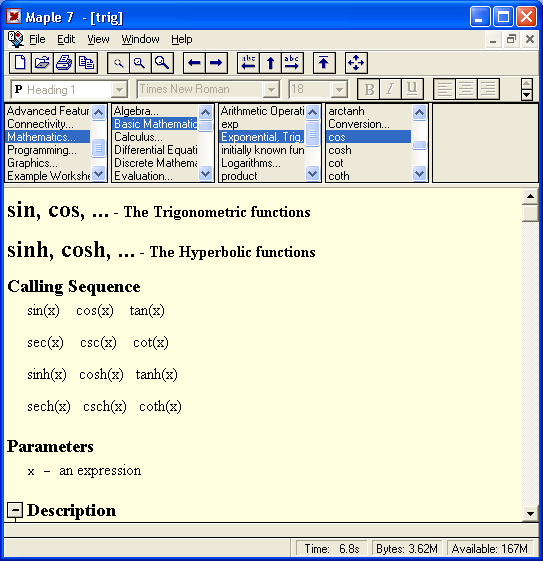
4. Обучающий курс New User's Tour
Обучающий курс New User's Tour
Команда New User's Tour открывает окно курса по обучению основам пользования Maple, показанное на рис. 2.4.
Рис. 2.4. Окно курса обучения основам Maple
В конце страницы (рис. 2.4) имеется гиперссылка Click here to begin the New User's Tour. Она открывает окно обучающего курса по Maple с перечнем ее разделов, представленное на рис. 2.5. Наименования разделов являются гиперссылками. Как видно из рис. 2.5, обучающий курс имеет следующие разделы:
- (1) Working Through the New User's Tour — обучение работе с курсом;
- (2) The Worksheet Environment — создание документов;
- (3) Numerical Calculations — численные вычисления;
- (4) Algebraic Computations — алгебраические преобразования;
- (5) Graphics — графики;
- (6) Calculus — вычисления;
- (7) Differential Equations — дифференциальные уравнения;
- (8) Linear Algebra — линейная алгебра;
- (9) Finance and Statistics — финансы и статистика;
- (10) Programming — программирование;
- (11) Online Help — помощь через Интернет;
- (12) Summary — заключение.
Активизация любой из этих гиперссылок приводит к выводу соответствующего раздела обучающего курса. На рис. 2.6 представлено начало раздела 3, посвященного численным вычислениям.
Рис. 2.5. Окно с перечнем разделов обучающего курса
Рис.2.6. Начало раздела обучающего курса по численным вычислениям
Основные достоинства обучающего курса в том, что он (в отличие от справочной базы данных) дает обычное описание работы с системой Maple 7 с «живыми» примерами, которые не надо копировать в документы. Фактически обучающая система является просто набором документов системы. Вначале примеры даны без ячеек вывода, которые появляются после исполнения команды Edit> Execute> Worksheet. Это иллюстрирует рис. 2.7.
Рис. 2.7. Начало раздела обучающей системы по численным вычислениям после исполнения команды Edit> Execute > Worksheet
Пользователь может модифицировать любой пример и немедленно получить новые результаты (попробуйте, например, заменить вычисление 200! на 100! или 500!). К сожалению, написан обучающий курс на английском языке и в отличие от обычной книги для работы с ним нужен компьютер.
4.gif
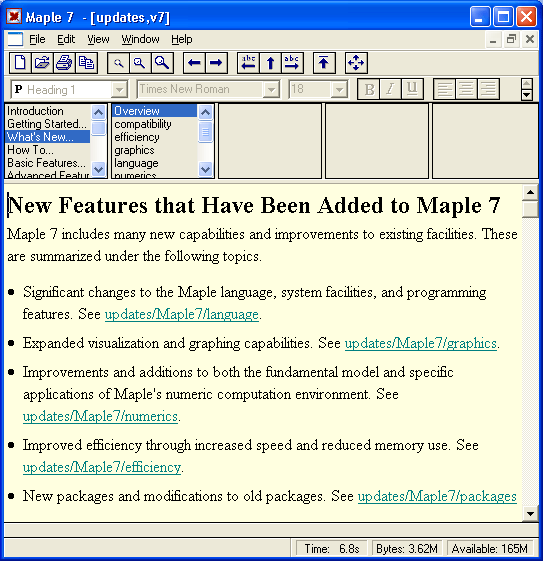
5.gif
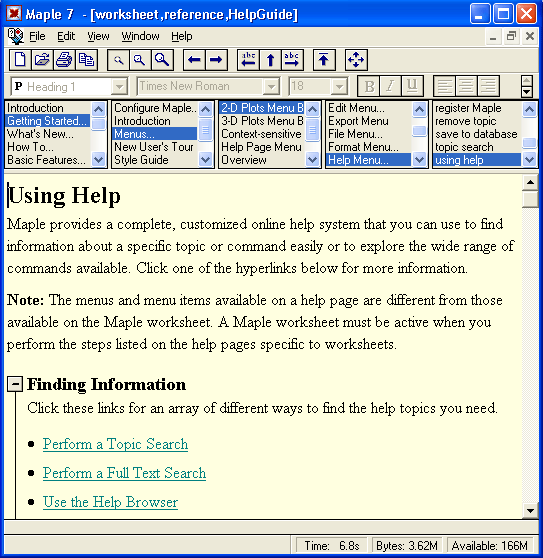
6.gif
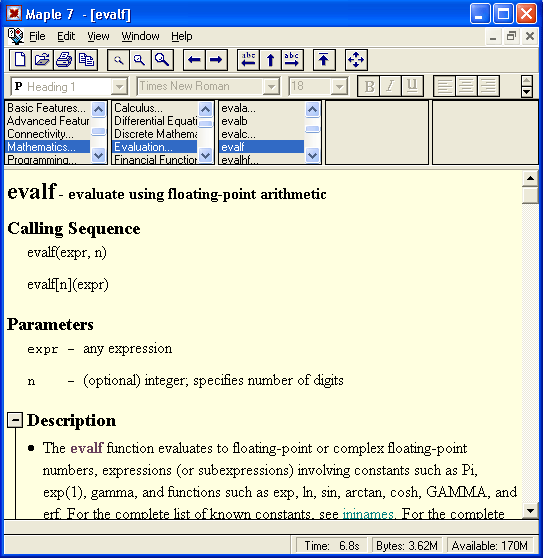
7.gif
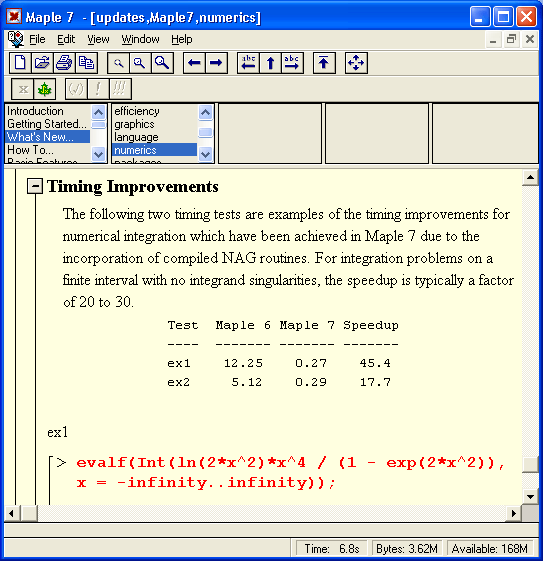
5. Новые возможности Maple 7
Новые возможности Maple 7
Пользователи, знакомые с предшествующими версиями системы Maple, обычно хотят узнать, что нового введено в последней версии. Однако, как у нас говорят, «лучшее — враг хорошего» — при большом числе новых возможностей (и особенно при модификации старых возможностей) появляется несовместимость между документами для старых и новых версий системы. Несмотря на меры, предпринятые по предотвращению такой несовместимости, ее проявление вполне возможно, в частности документы, созданные в Maple 7, уже нельзя использовать в предшествующих версиях из-за различий в их внутренних форматах.
Выполнение команды What's New открывает окно с описанием новых возможностей Maple 7. Оно показано на рис. 2.8.
Рис. 2.8. Окно справки с описанием новых возможностей системы Maple 7
С помощью гиперссылок на этой странице можно получить достаточно подробное описание всех появившихся в Maple 7 возможностей. Мы уже отмечали их в уроке 1.
8.gif
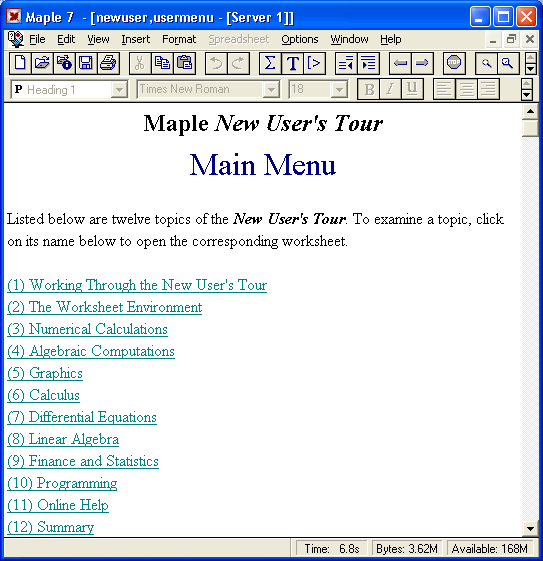
6. Правила работы со справочной системой
Правила работы со справочной системой
Справочная система Maple 7, по существу, является мощной базой данных с обширными возможностями поиска нужной информации и многочисленными примерами применения Maple 7. Работа с такой системой может вызвать затруднения у начинающих пользователей, поэтому в состав справочной системы включено описание правил ее использования. При исполнении команды Using Help появляется страница с перечнем разделов описания справочной системы (рис. 2.9).
Рис. 2.9. Окно с перечнем разделов описания справочной системы
Мы не будем подробно описывать содержание страницы и гиперссылок, поскольку весь материал данного урока и является, по существу, таким описанием.
9.gif
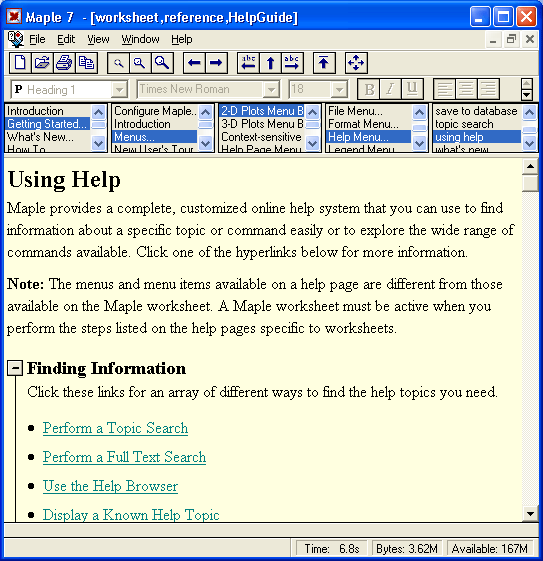
7. Предметный поиск
Предметный поиск
Команда Topic Search (предметный поиск) — одна из самых мощных функций справки. Она выводит окно поиска (рис. 2.10), содержащее в верхней части поле для ввода образца. Образцом может быть слово (например, имя функции) или даже часть слова. В окне под этим полем появляется список всех объектов Maple 7, в индекс которых входит заданный образец (рис. 2.10).
Теперь остается из заданного списка слов выбрать нужное, что приведет к появлению окна справки с информацией по данному слову. Иногда индекс по данному слову будет иметь несколько ссылок, на появившейся странице вам придется уточнить, справку по какому объекту вы хотите получить. Окно предметного поиска в правой части имеет четыре кнопки со следующим назначением:
- Search — поиск по образцу;
- Apply — вывод окна выбранного раздела справки при сохранении окна поиска;
- ОК — окончание поиска (выводится окно с выбранным разделом и исчезает окно поиска);
- Cancel — закрытие окна поиска.
Кроме того, имеется возможность задания двух параметров:
- Same Window — вывод в то же окно (если окно не открыто на полный экран);
- Auto-Search — автоматический поиск по образцу по мере ввода последнего.
Заметим, что если установлен флажок Auto-Search, то кнопка Search становится недоступна, поскольку отпадает необходимость в ней.
8. Предметный поиск с полным обзором текста справки
Предметный поиск с полным обзором текста справки
Предметный поиск с полным обзором текста справки (Full Text Search) — еще один эффективный метод получения справочной информации. Он напоминает ранее рассмотренный, но вхождение заданного образца ищется во всем тексте справочной системы, а не только по индексу, составленному создателями Maple. При этом выводится окно, подобное показанному на рис. 2.11. Обратите внимание на то, что в большом Поле этого окна указано существенно больше разделов справки, чем при поиске по индексу — очевидно, что большинство из них будет случайным упоминанием данного образца.
Рис. 2.10. Окно предметного поиска
Рис. 2.11. Окно предметного поиска с полным обзором текста справки
В этом окне используются те же кнопки управления, что и для окна поиска справки по образцу. Флажок Goodness of Match включает вывод статистики повторяемости образца в текстах разделов справочной системы.
10.gif
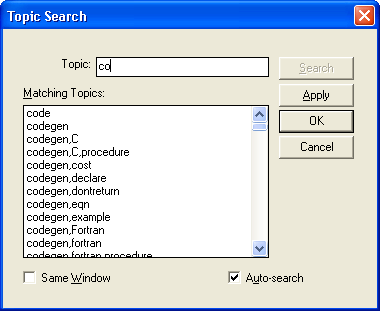
11.gif
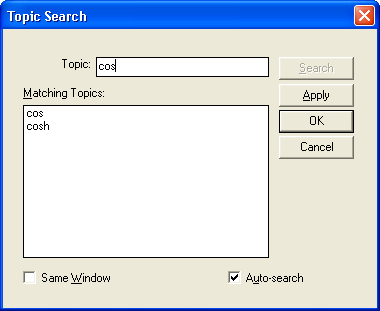
9. История работы со справкой
История работы со справкой
Было замечено, что пользователь, занятый решением определенного класса задач, обычно неоднократно возвращается к ранее просмотренным разделам справочной системы. Чтобы не искать их всякий раз заново, справочная система хранит список разделов, просмотренных в данном сеансе работы. Он выводится операцией History (рис. 2.12).
Достаточно найти в этом окне нужный раздел справки и нажать кнопку ОК, чтобы вывести его на экран. Кнопка Apply позволяет просматривать каждый новый раздел в своем окне.
Рис. 2.12. Список ранее просмотренных разделов справки
12.gif
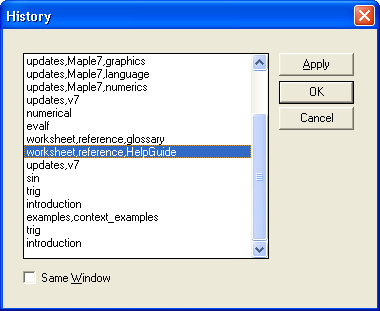
10. Модернизация справочной базы данных
Модернизация справочной базы данных
В справочной базе данных предусмотрена возможность ее расширения путем записи текущего документа, составленного пользователем, в указанный раздел. При выполнении операции Save to Database выводится специальное окно, в котором надо указать соответствующие данные о модернизируемом разделе справки. Вид окна представлен на рис. 2.13.
Ограничимся этим указанием, учитывая, что для нашего пользователя модернизация англоязычной справочной базы данных явно отдает экзотикой.
11. Удаление разделов базы данных
Удаление разделов базы данных
Для удаления разделов базы данных служит команда Remove Topic. Она выводит окно, показанное на рис. 2.14.
Обратите внимание, что модернизации в обоих случаях подвергается один и тот же файл базы данных maple.hdb.
Рис. 2.13. Окно дополнения базы данных
Рис. 2.14. Окно удаления разделов справочной базы данных
13.gif
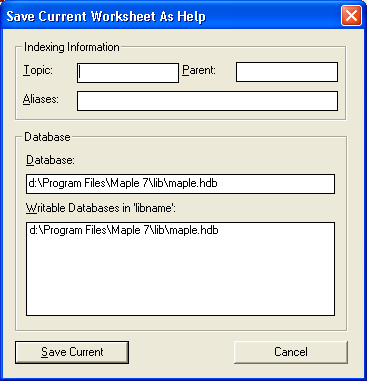
14.gif
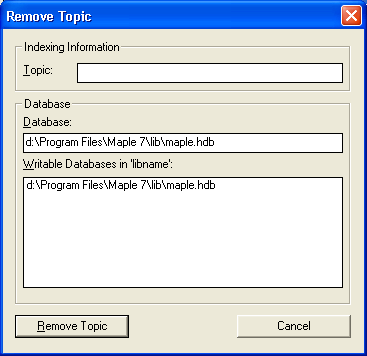
12. Включение всплывающих подсказок
Включение всплывающих подсказок
На первом этапе знакомства с пользовательским интерфейсом системы Maple 7 удобно использовать всплывающие подсказки. Они вводятся при установке флажка Balloon Help. Для получения подсказки по какому-либо объекту достаточно задержать на пару секунд указатель мыши на этом объекте. Пример вывода всплывающей подсказки показан на рис. 2.1 — она указывает на назначение команды меню Help — Help on "sin".
13. Регистрация системы
Регистрация системы
Команда Register Maple 7 меню справочной системы открывает окно регистрации системы Maple 7. Это окно позволяет вызвать браузер Интернета, с помощью которого выполняется регистрация.
14. Вывод окна с информацией о системе
Вывод окна с информацией о системе
Последняя команда меню Help — About Maple 7 — выводит окно с информацией о версии Maple 7 (рис. 2.15). В этом окне содержатся данные, необходимые для регистрации системы Maple 7 (номера лицензии и самого продукта), а также данные о времени выпуска системы.
Рис. 2.15. Окно с данными о системе Maple 7
Обратите внимание, что данный продукт датирован концом мая 2001 г. Как уже отмечалось в уроке 1, официально он выпущен на рынок 21 июня 2001 г.
16.gif

15. Что нового мы узнали?
Что нового мы узнали ?
В этом уроке мы научились:
- Использовать контекстную справку.
- Работать со справочной системой.